
Περιεχόμενο
Αν έχετε πρόβλημα να διαβάσετε το κείμενο στο iPhone σας, μπορείτε να κάνετε το κείμενο μεγαλύτερο σε μόλις ένα δευτερόλεπτο και μπορείτε ακόμη και να κάνετε τα πάντα λίγο μεγαλύτερο εάν αυτό σας βοηθά να χρησιμοποιήσετε και το iPhone σας. Αυτό είναι ιδανικό για ηλικιωμένους χρήστες iPhone ή για άτομα με κακή όραση.
Δεδομένου ότι το κείμενο iPhone είναι μεγαλύτερο, είναι ευκολότερο να το δει και είναι επίσης ευκολότερο να επιλέξετε. Με τη δεύτερη επιλογή μπορείτε επίσης να κάνετε τα εικονίδια και τα κουμπιά μεγαλύτερα, ώστε να είναι πιο εύκολο να τα διαβάσετε και να πατήσετε.
Ακολουθούν δύο ουσιαστικές αλλαγές που πρέπει να κάνετε εάν έχετε πρόβλημα στο να βλέπετε κείμενο ή να πατάτε εικονίδια στο iPhone σας. Αυτό λειτουργεί σε παλαιότερα iPhones και νεότερα iPhones, οπότε δεν έχει σημασία τι iPhone έχετε, αυτό θα κάνει το κείμενο μεγαλύτερο. Μπορείτε επίσης να το κάνετε αυτό στο iPad. Δεν μπορείτε να χρησιμοποιήσετε τη λειτουργία ζουμ που μιλάμε στο δεύτερο μέρος αυτού του οδηγού σε ένα iPad.
Πώς να κάνω μεγαλύτερο κείμενο για iPhone
Μπορείτε να κάνετε το κείμενο iPhone μεγαλύτερο στις ρυθμίσεις και μπορείτε επίσης να το κάνετε με έντονους χαρακτήρες αν θέλετε να κάνετε ακόμα πιο εύκολη την ανάγνωση του κειμένου. Αυτή η ρύθμιση διαρκεί περίπου 10 δευτερόλεπτα για να ενεργοποιηθεί. Εάν ενεργοποιήσετε την επιλογή Bold, θα χρειαστεί λίγο περισσότερο από το iPhone που χρειάζεται να κάνει επανεκκίνηση.
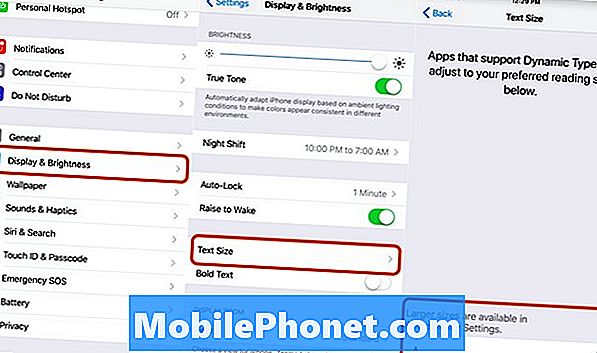
Κάντε το κείμενο iPhone μεγαλύτερο στις ρυθμίσεις.
- Μεταβείτε στις Ρυθμίσεις.
- Αγγίξτε την επιλογή Εμφάνιση & Φωτεινότητα.
- Πατήστε στο Μέγεθος κειμένου.
- Σύρετε το ρυθμιστικό προς τα δεξιά για να κάνετε το κείμενο μεγαλύτερο.
- Πατήστε Πίσω για να αποθηκεύσετε τις αλλαγές σας.
Στην οθόνη Display & Brightness (Εμφάνιση και φωτεινότητα), μπορείτε επίσης να επιλέξετε να κάνετε το κείμενο σας με έντονη γραφή. Αν ενεργοποιήσετε τη ρύθμιση Bold, θα γίνει επανεκκίνηση του iPhone σας πριν εφαρμοστεί.
Όταν αλλάζετε το μέγεθος κειμένου στο iPhone, θα κάνετε όλο το κείμενο μεγαλύτερο σε όλο το iPhone. Εάν θέλετε να πάτε ακόμα μεγαλύτερα, πρέπει να πάτε στις επιλογές Προσβασιμότητα, όπου έχετε ακόμα περισσότερο έλεγχο.
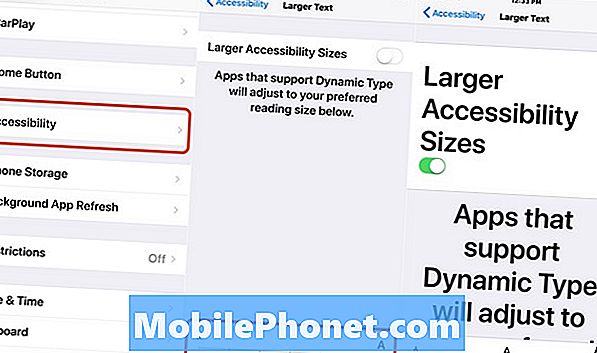
Μπορείτε να κάνετε το κείμενο ακόμα μεγαλύτερο στις ρυθμίσεις προσβασιμότητας.
- Μεταβείτε στις Ρυθμίσεις.
- Πατήστε Γενικά.
- Αγγίξτε την επιλογή Προσβασιμότητα.
- Πατήστε στο Μεγαλύτερο κείμενο.
- Χρησιμοποιήστε το ρυθμιστικό για να κάνετε το κείμενο ακόμα μεγαλύτερο.
Αυτό θα κάνει μερικές επιλογές μενού μεγαλύτερες, γεγονός που θα κάνει ευκολότερη την προσέγγιση μερικών από αυτές, αλλά μπορείτε επίσης να κάνετε μεγέθυνση στην οθόνη έτσι ώστε τα πάντα να είναι μεγαλύτερα.
Πώς να κάνετε ζουμ στην οθόνη iPhone
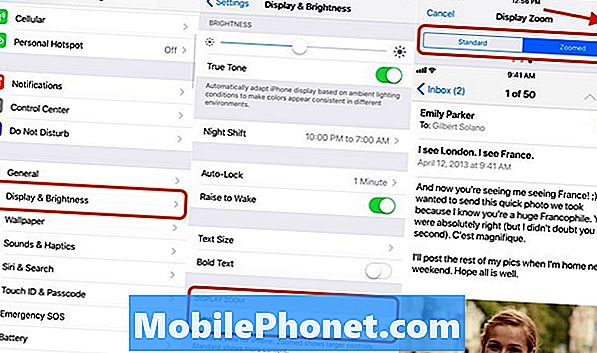
Μεγέθυνση της οθόνης iPhone για να κάνετε τα πάντα μεγαλύτερα.
Πολλοί χρήστες θα θέλουν να ζουμίζουν την οθόνη iPhone επιπλέον ή σε συνδυασμό με την αύξηση του κειμένου. Αυτό κάνει τις εφαρμογές μεγαλύτερες και διευκολύνει τη χρήση του iPhone εάν έχετε πρόβλημα να χτυπήσετε σε μικρά τμήματα της οθόνης.
- Μεταβείτε στις Ρυθμίσεις.
- Αγγίξτε την επιλογή Εμφάνιση & Φωτεινότητα.
- Κάντε κύλιση προς τα κάτω και πατήστε Προβολή.
- Επιλέξτε Zoomed.
Αυτό θα κάνει τα πάντα λίγο μεγαλύτερο και πιο ευανάγνωστο. Αυτό θα ξεκινήσει ξανά το iPhone σας όταν το ενεργοποιήσετε. Όταν τελειώσετε, όλα θα είναι πιο εύκολα στο iPhone σας.
Τα καλύτερα τηλέφωνα για ηλικιωμένους το 2019







